مزودات FTP: التوصيل عبر شبكة الإيثرنت أو الشبكة المحلية اللاسلكية
يمكن للكاميرا الاتصال بمزودات FTP وتحميل الصور عبر الشبكات الحالية باستخدام Wi-Fi (الشبكة المحلية اللاسلكية المدمجة) أو كابل إيثرنت من إنتاج جهة خارجية يتم إدخاله في موصل إيثرنت بالكاميرا. يمكن أيضًا توصيل الكاميرا بمزودات FTP مباشرة.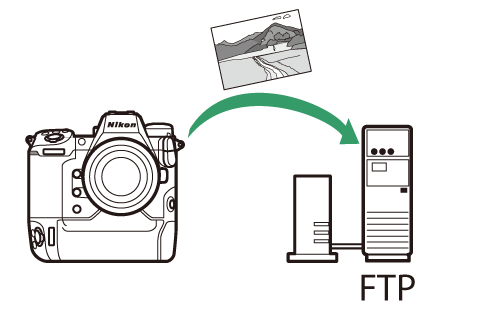
-
يمكن تهيئة المزودات باستخدام خدمات FTP الأساسية — بما في ذلك مزودات IIS (خدمات معلومات الإنترنت) — المتوفرة مع أنظمة التشغيل Windows 11 وWindows 10.
-
لا يتوفر دعم لاتصالات FTP عبر الإنترنت والاتصال بمزودات FTP التي تعمل ببرامج تابعة لجهات خارجية.
شبكة LAN لاسلكية
يمكن للكاميرا الاتصال بمزودات FTP إما عن طريق رابط لاسلكي مباشر (وضع نقطة الوصول) أو عبر جهاز توجيه لاسلكي على شبكة قائمة بالفعل، بما في ذلك الشبكات المنزلية (وضع البنية الأساسية).
الاتصال اللاسلكي المباشر (وضع نقطة الوصول)
يتصل كلٌ من الكاميرا ومزود FTP عبر رابط لاسلكي مباشر. تعمل الكاميرا كنقطة وصول للشبكة المحلية اللاسلكية، مما يتيح لك الاتصال في حال العمل في مناطق خارجية وفي الحالات الأخرى التي لا يكون فيها جهاز الكمبيوتر متصلاً بالفعل بشبكة لاسلكية، الأمر الذي يزيل الحاجة إلى إجراء تعديلات معقدة على الإعدادات.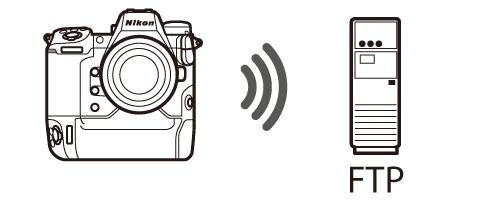
-
قم بإنشاء موجز بيانات مضيف باستخدام معالج اتصال الكاميرا.
-
تأكد من تحديد [] للإعداد [] في قائمة الشبكة.
-
حدد [] في قائمة الشبكة، ثم ظلل [] واضغط على 2.
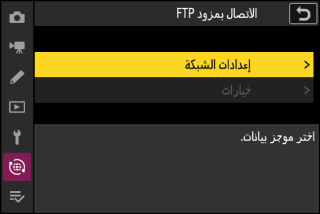
-
ظلل [] واضغط على J.
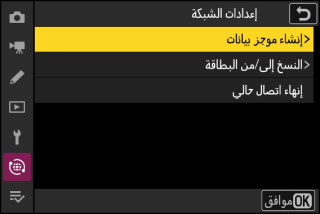
-
ظلل [] واضغط على 2.
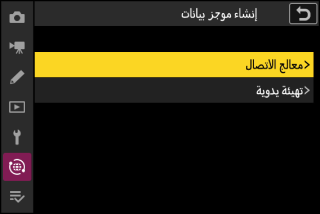
سيتم إطلاق معالج الاتصال.
التهيئة اليدويةاختر [] لتهيئة الإعدادات يدويًا.
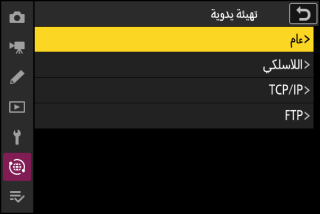
-
اكتب اسم موجز البيانات الجديد.

-
للانتقال إلى الخطوة التالية بدون تغيير الاسم الافتراضي، اضغط على X.
-
سيظهر أي اسم تختاره بقائمة [] > [] في قائمة الشبكة.
-
لإعادة تسمية موجز البيانات، اضغط على J. للحصول على معلومات عن إدخال النص، اطلع على "إدخال النص" (إدخال نص). اضغط على X للمتابعة بعد إدخال الاسم.
-
-
ظلل [] واضغط على J.
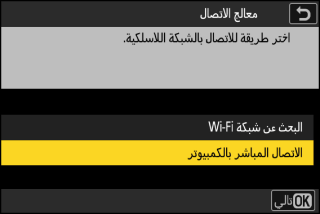
سيتم عرض مُعرِّف SSID ومفتاح التشفير الخاص بالكاميرا.

-
أنشئ اتصالاً بالكاميرا.
Windows:
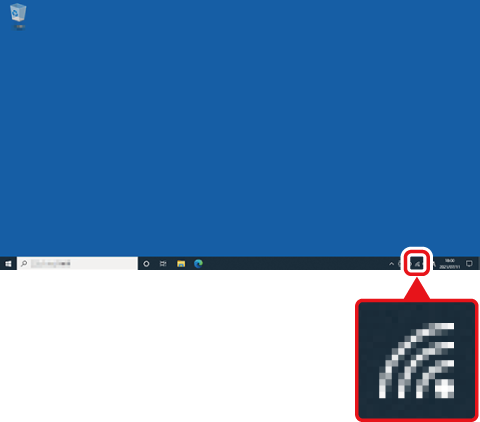
-
انقر فوق رمز الشبكة المحلية اللاسلكية في شريط المهام.
-
حدد مُعرِّف SSID المعروض على الكاميرا في الخطوة 5.
-
عندما يُطلب منك إدخال مفتاح أمان الشبكة، أدخل مفتاح التشفير المعروض على الكاميرا في الخطوة 5. سيقوم جهاز الكمبيوتر بإنشاء اتصال بالكاميرا.
macOS:
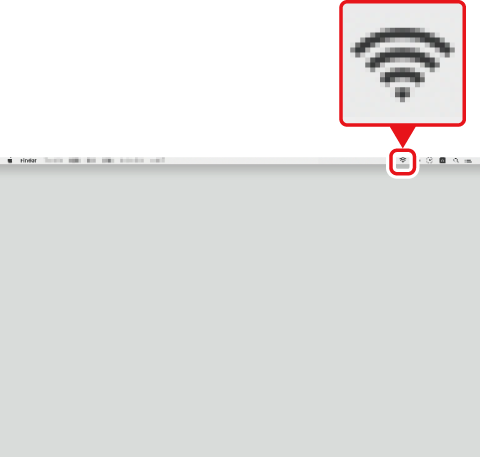
-
انقر فوق رمز الشبكة المحلية اللاسلكية في شريط القوائم.
-
حدد مُعرِّف SSID المعروض على الكاميرا في الخطوة 5.
-
عندما يُطلب منك إدخال مفتاح أمان الشبكة، أدخل مفتاح التشفير المعروض على الكاميرا في الخطوة 5. سيقوم جهاز الكمبيوتر بإنشاء اتصال بالكاميرا.
-
-
اختر نوع المزود.

ظلل [] أو [] (FTP آمن) واضغط على J لعرض مربع حوار يمكنك من خلاله اختيار طريقة تسجيل الدخول.
-
سجِّل الدخول.
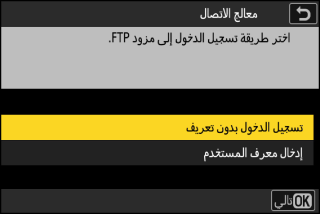
ظلل أحد الخيارات التالية واضغط J.
الخيار
الوصف
[]
اختر هذا الخيار في حالة لا يتطلب المزود معرف مستخدم أو كلمة سر. لا يمكن استخدام هذا الخيار سوى مع مزودات تمت تهيئتها لتسجيل الدخول بدون تعريف. إذا كان تسجيل الدخول ناجحًا، ستطلب الكاميرا منك اختيار وجهة.
[]
أدخل معرف مستخدم وكلمة مرور. اضغط على J لتسجيل الدخول عند إتمام الإدخال. إذا كان تسجيل الدخول ناجحًا، ستطلب الكاميرا منك اختيار وجهة.
إعدادات برنامج جدار الحمايةتُستخدم منافذ TCP رقم 21 بنطاق من 32768 حتى 61000 لبروتوكول []، في حين تُستخدم منافذ TCP رقم 22 بنطاق من 32768 حتى 61000 لبروتوكول []. قد يتم إيقاف نقل الملفات في حالة عدم إعداد جدار حماية المزود للسماح بالدخول على هذه المنافذ.
-
اختر مجلد الحفظ.
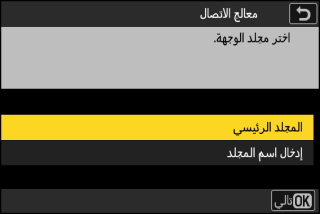
ظلل أحد الخيارات التالية واضغط J.
الخيار
الوصف
[]
حدد هذا الخيار لتحديد المجلد الرئيسي للمزود كوجهة للصور التي يتم تحميلها من الكاميرا. سيتم عرض مربع حوار يشير إلى "اكتمال الإعداد" في حال نجاح العملية.
[]
أدخل اسم المجلد الوجهة يدويًا. يجب أن يكون المجلد موجودًا بالفعل على المزود. أدخل اسم المجلد ومساره عند مطالبتك بذلك واضغط على J لعرض مربع الحوار يشير إلى "اكتمال الإعداد".
-
تحقق من الاتصال.
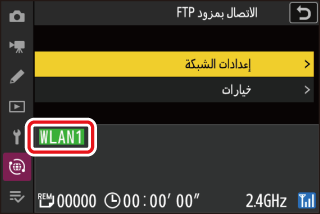
بعد إنشاء الاتصال، سيُعرض اسم موجز البيانات باللون الأخضر في قائمة [] في الكاميرا.
-
إن لم يُعرض اسم موجز البيانات باللون الأخضر، اتصل بالكاميرا عبر قائمة الشبكات اللاسلكية على مزود FTP.
-
لقد تم الآن إنشاء اتصال لاسلكي بين الكاميرا ومزود FTP.
يمكن تحميل الصور المُلتقطة بالكاميرا على مزود FTP كما هو موضح في "تحميل الصور" (تحميل الصور).
الاتصال في وضع البنية الأساسية
تتصل الكاميرا بمزود FTP على شبكة اتصال قائمة (بما في ذلك الشبكات المنزلية) عن طريق جهاز توجيه لاسلكي.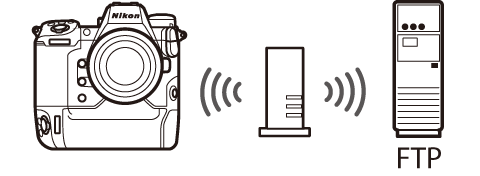
-
قم بإنشاء موجز بيانات مضيف باستخدام معالج اتصال الكاميرا.
-
قبل الاتصال بشبكة لاسلكية، تأكد من تحديد [] للإعداد [] في قائمة الشبكة.
يدعم وضع البنية الأساسية الاتصال بمزودات FTP على شبكات مختلفة.
-
حدد [] في قائمة الشبكة، ثم ظلل [] واضغط على 2.
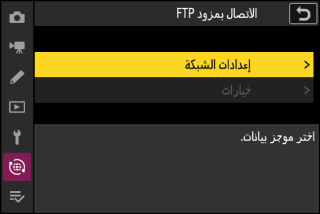
-
ظلل [] واضغط على J.
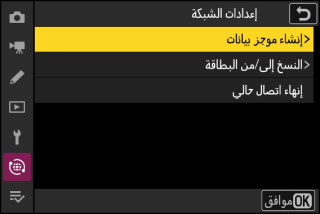
-
ظلل [] واضغط على 2.
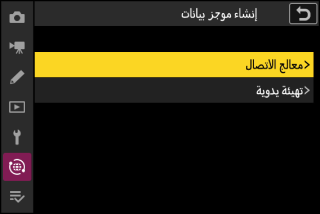
سيتم إطلاق معالج الاتصال.
التهيئة اليدويةاختر [] لتهيئة الإعدادات يدويًا.
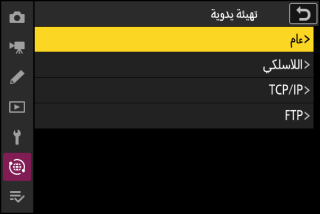
-
اكتب اسم موجز البيانات الجديد.

-
للانتقال إلى الخطوة التالية بدون تغيير الاسم الافتراضي، اضغط على X.
-
سيظهر أي اسم تختاره بقائمة [] > [] في قائمة الشبكة.
-
لإعادة تسمية موجز البيانات، اضغط على J. للحصول على معلومات عن إدخال النص، اطلع على "إدخال النص" (إدخال نص). اضغط على X للمتابعة بعد إدخال الاسم.
-
-
ظلل [] واضغط على J.
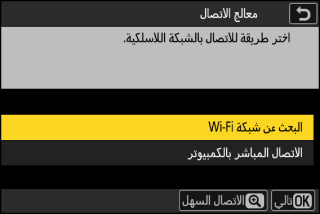
سوف تبحث الكاميرا عن الشبكات النشطة حاليًا في محيطك وتعرضها بأسمائها (مُعرِّف SSID).
[]-
للاتصال بدون إدخال مُعرِّف SSID أو مفتاح تشفير، اضغط على X في الخطوة 5. بعد ذلك، اضغط على J واختر من بين الخيارات التالية:
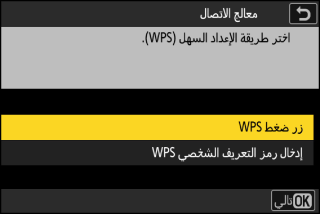
الخيار
الوصف
[]
لأجهزة التوجيه التي تدعم زر ضغط WPS. اضغط زر WPS الموجود على جهاز التوجيه، ثم اضغط زر J الموجود على الكاميرا لإنشاء الاتصال.
[]
ستعرض الكاميرا رمز تعريف. باستخدام جهاز كمبيوتر، أدخل رمز التعريف على جهاز التوجيه. لمزيد من المعلومات، انظر المستندات المرفقة مع جهاز التوجيه.
-
بعد إتمام الاتصال، انتقل إلى الخطوة 8.
-
-
اختر شبكة.
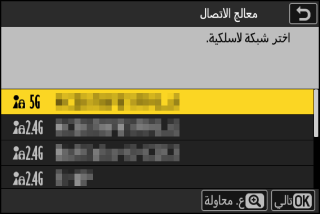
-
ظلل مُعرِّف SSID واضغط على J.
-
يُشار إلى النطاق الذي يعمل عليه كل معرف شبكة SSID برمز معين.
-
يُشار إلى الشبكات المشفَّرة بالرمز h. إذا كانت الشبكة المختارة شبكة مشفَّرة (h)، ستتم مطالبتك بإدخال مفتاح التشفير. إذا لم تكن الشبكة مشفَّرة، انتقل إلى الخطوة 8.
-
إذا لم تظهر الشبكة المطلوبة، فاضغط على X لإعادة البحث مرة أخرى.
يُشار إلى الشبكات ذات مُعرِّفات SSID المخفية بخانات فارغة في قائمة الشبكات.
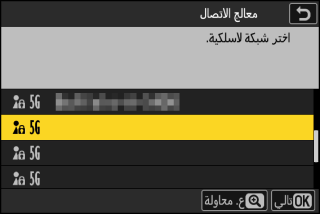
-
للاتصال بشبكة باستخدام مُعرِّف SSID مخفي، ظلل خانة فارغة واضغط على J. بعد ذلك، اضغط على J، حيث تطلب منك الكاميرا إدخال مُعرِّف SSID.
-
أدخل اسم الشبكة واضغط على X. اضغط على X مرة أخرى، حيث تطلب منك الكاميرا عندئذٍ إدخال مفتاح التشفير.
-
-
أدخل مفتاح التشفير.
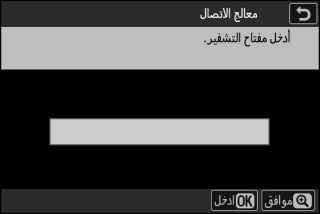
-
اضغط على J وأدخل مفتاح التشفير الخاص بجهاز التوجيه اللاسلكي.
-
لمزيد من المعلومات، انظر المستندات الخاصة بجهاز التوجيه اللاسلكي.
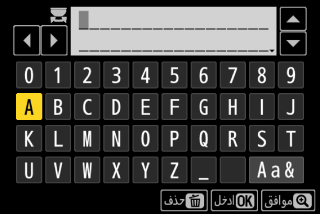
-
اضغط على X عند إتمام الإدخال.
-
اضغط على X مرة أخرى لبدء الاتصال. يتم عرض رسالة لثوانٍ معدودة عند إنشاء الاتصال.
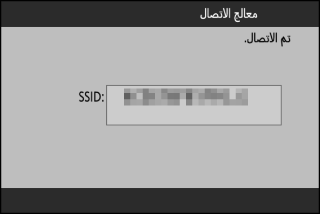
-
-
احصل على أو اختر عنوان IP.

-
ظلل أحد الخيارات التالية واضغط J.
الخيار
الوصف
[]
اختر هذا الخيار إذا كانت الشبكة مهيئة لتوفير عناوين IP تلقائيًا. سوف تُعرض رسالة "تمت التهيئة" عند الانتهاء من تعيين عنوان IP.
[]
أدخل عنوان IP وقناع الشبكة الفرعية يدويًا.
-
اضغط على J؛ حيث سيُطلب منك إدخال عنوان IP.
-
أدر قرص التحكم الرئيسي لتظليل أجزاء العنوان.
-
اضغط على 4 أو 2 لتغيير الجزء المظلل واضغط على J لحفظ التغييرات.
-
بعد ذلك، اضغط على X، حيث تُعرض رسالة "تمت التهيئة". اضغط على X مرة أخرى لعرض قناع الشبكة الفرعية.
-
اضغط على 1 أو 3 لتحرير قناع الشبكة الفرعية واضغط على J، حيث تُعرض رسالة "تمت التهيئة".
-
-
اضغط على J للمتابعة عند ظهور رسالة "تمت التهيئة".
-
-
اختر نوع المزود.

ظلل [] أو [] (FTP آمن) واضغط على J لعرض مربع حوار يمكنك من خلاله إدخال عنوان المزود.
-
أدخل عنوان المزود.
-
اضغط على J لإدخال عنوان URL أو عنوان IP للمزود.
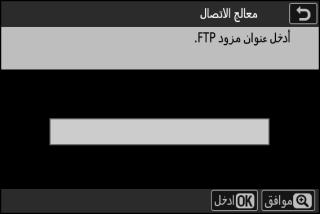
-
اضغط على X عند إتمام الإدخال.
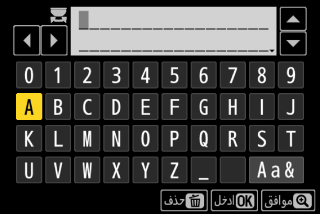
-
اضغط على X للاتصال بمزود FTP. سوف يطلب منك اختيار طريقة تسجيل دخول.
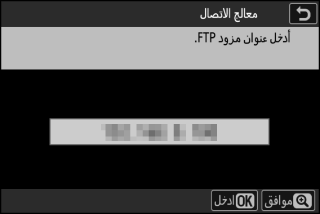
-
-
سجِّل الدخول.
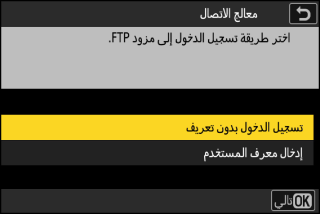
ظلل أحد الخيارات التالية واضغط J.
الخيار
الوصف
[]
اختر هذا الخيار في حالة لا يتطلب المزود معرف مستخدم أو كلمة سر. لا يمكن استخدام هذا الخيار سوى مع مزودات تمت تهيئتها لتسجيل الدخول بدون تعريف. إذا كان تسجيل الدخول ناجحًا، ستطلب الكاميرا منك اختيار وجهة.
[]
أدخل معرف مستخدم وكلمة مرور. اضغط على J لتسجيل الدخول عند إتمام الإدخال. إذا كان تسجيل الدخول ناجحًا، ستطلب الكاميرا منك اختيار وجهة.
إعدادات برنامج جدار الحمايةتُستخدم منافذ TCP رقم 21 بنطاق من 32768 حتى 61000 لبروتوكول []، في حين تُستخدم منافذ TCP رقم 22 بنطاق من 32768 حتى 61000 لبروتوكول []. قد يتم إيقاف نقل الملفات في حالة عدم إعداد جدار حماية المزود للسماح بالدخول على هذه المنافذ.
-
اختر مجلد الحفظ.
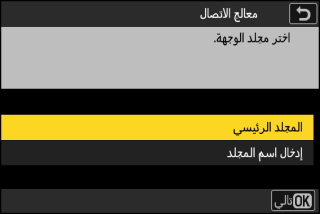
ظلل أحد الخيارات التالية واضغط J.
الخيار
الوصف
[]
حدد هذا الخيار لتحديد المجلد الرئيسي للمزود كوجهة للصور التي يتم تحميلها من الكاميرا. سيتم عرض مربع حوار يشير إلى "اكتمال الإعداد" في حال نجاح العملية.
[]
أدخل اسم المجلد الوجهة يدويًا. يجب أن يكون المجلد موجودًا بالفعل على المزود. أدخل اسم المجلد ومساره عند مطالبتك بذلك واضغط على J لعرض مربع الحوار يشير إلى "اكتمال الإعداد".
-
تحقق من الاتصال.
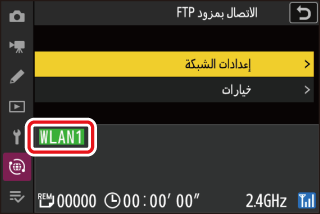
بعد إنشاء الاتصال، سيُعرض اسم موجز البيانات باللون الأخضر في قائمة [] في الكاميرا.
لقد تم الآن إنشاء اتصال لاسلكي بين الكاميرا ومزود FTP.
يمكن تحميل الصور المُلتقطة بالكاميرا على مزود FTP كما هو موضح في "تحميل الصور" (تحميل الصور).
الإيثرنت
يمكن للكاميرا الاتصال بمزودات FTP إما مباشرة أو عبر الشبكات الحالية باستخدام كابل إيثرنت من إنتاج جهة خارجية يتم إدخاله في موصل إيثرنت بالكاميرا.
توصيل كابل إيثرنت
وصِّل كابل إيثرنت بموصل إيثرنت الموجود بالكاميرا. لا تستخدم القوة أو تحاول إدخال الموصلات بدرجة ميل. وصل الطرف الآخر من الكابل بمزود FTP أو جهاز التوجيه.
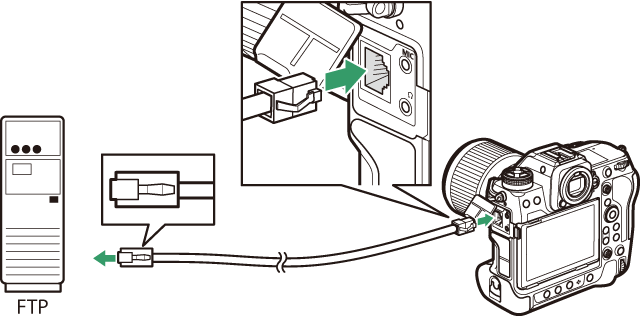
-
حدد [] للإعداد [] في قائمة الشبكة.
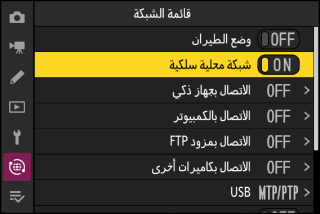
-
حدد [] في قائمة الشبكة، ثم ظلل [] واضغط على 2.
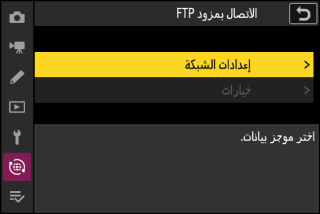
-
ظلل [] واضغط على J.
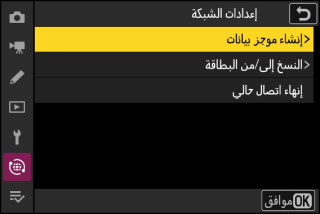
-
ظلل [] واضغط على 2.
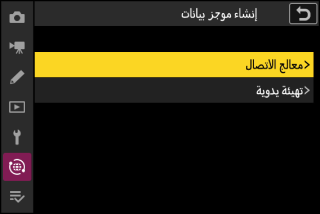
سيتم إطلاق معالج الاتصال.
التهيئة اليدويةاختر [] لتهيئة الإعدادات يدويًا.
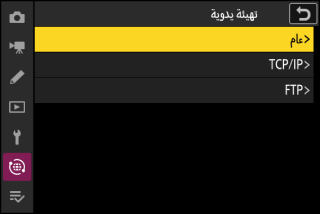
-
اكتب اسم موجز البيانات الجديد.
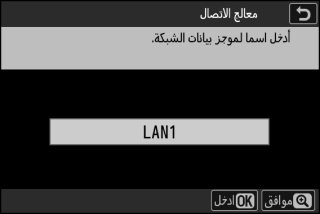
-
للانتقال إلى الخطوة التالية بدون تغيير الاسم الافتراضي، اضغط على X.
-
سيظهر أي اسم تختاره بقائمة [] > [] في قائمة الشبكة.
-
لإعادة تسمية موجز البيانات، اضغط على J. للحصول على معلومات عن إدخال النص، اطلع على "إدخال النص" (إدخال نص). اضغط على X للمتابعة بعد إدخال الاسم.
-
-
احصل على أو اختر عنوان IP.

-
ظلل أحد الخيارات التالية واضغط J.
الخيار
الوصف
[]
اختر هذا الخيار إذا كانت الشبكة مهيئة لتوفير عناوين IP تلقائيًا. سوف تُعرض رسالة "تمت التهيئة" عند الانتهاء من تعيين عنوان IP.
[]
أدخل عنوان IP وقناع الشبكة الفرعية يدويًا.
-
اضغط على J؛ حيث سيُطلب منك إدخال عنوان IP.
-
أدر قرص التحكم الرئيسي لتظليل أجزاء العنوان.
-
اضغط على 4 أو 2 لتغيير الجزء المظلل واضغط على J لحفظ التغييرات.
-
بعد ذلك، اضغط على X، حيث تُعرض رسالة "تمت التهيئة". اضغط على X مرة أخرى لعرض قناع الشبكة الفرعية.
-
اضغط على 1 أو 3 لتحرير قناع الشبكة الفرعية واضغط على J، حيث تُعرض رسالة "تمت التهيئة".
-
-
اضغط على J للمتابعة عند ظهور رسالة "تمت التهيئة".
-
-
اختر نوع المزود.

ظلل [] أو [] (FTP آمن) واضغط على J لعرض مربع حوار يمكنك من خلاله إدخال عنوان المزود.
-
أدخل عنوان المزود.
-
اضغط على J لإدخال عنوان URL أو عنوان IP للمزود.
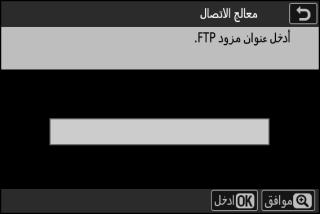
-
اضغط على X عند إتمام الإدخال.
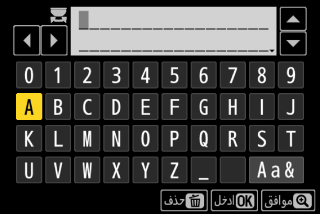
-
اضغط على X للاتصال بمزود FTP. سوف يطلب منك اختيار طريقة تسجيل دخول.
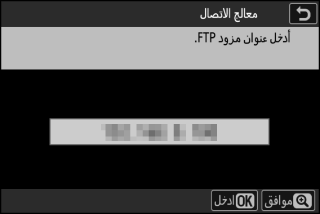
-
-
سجِّل الدخول.
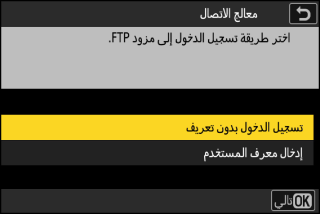
ظلل أحد الخيارات التالية واضغط J.
الخيار
الوصف
[]
اختر هذا الخيار في حالة لا يتطلب المزود معرف مستخدم أو كلمة سر. لا يمكن استخدام هذا الخيار سوى مع مزودات تمت تهيئتها لتسجيل الدخول بدون تعريف. إذا كان تسجيل الدخول ناجحًا، ستطلب الكاميرا منك اختيار وجهة.
[]
أدخل معرف مستخدم وكلمة مرور. اضغط على J لتسجيل الدخول عند إتمام الإدخال. إذا كان تسجيل الدخول ناجحًا، ستطلب الكاميرا منك اختيار وجهة.
إعدادات برنامج جدار الحمايةتُستخدم منافذ TCP رقم 21 بنطاق من 32768 حتى 61000 لبروتوكول []، في حين تُستخدم منافذ TCP رقم 22 بنطاق من 32768 حتى 61000 لبروتوكول []. قد يتم إيقاف نقل الملفات في حالة عدم إعداد جدار حماية المزود للسماح بالدخول على هذه المنافذ.
-
اختر مجلد الحفظ.
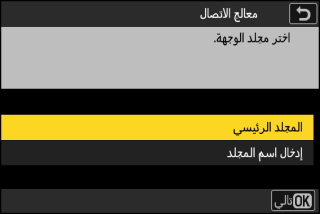
ظلل أحد الخيارات التالية واضغط J.
الخيار
الوصف
[]
حدد هذا الخيار لتحديد المجلد الرئيسي للمزود كوجهة للصور التي يتم تحميلها من الكاميرا. سيتم عرض مربع حوار يشير إلى "اكتمال الإعداد" في حال نجاح العملية.
[]
أدخل اسم المجلد الوجهة يدويًا. يجب أن يكون المجلد موجودًا بالفعل على المزود. أدخل اسم المجلد ومساره عند مطالبتك بذلك واضغط على J لعرض مربع الحوار يشير إلى "اكتمال الإعداد".
-
تحقق من الاتصال.
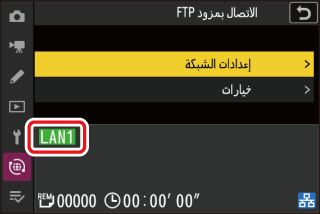
بعد إنشاء الاتصال، سيُعرض اسم موجز البيانات باللون الأخضر في قائمة [] في الكاميرا.
لقد تم الآن إنشاء اتصال بين الكاميرا ومزود FTP.
يمكن تحميل الصور المُلتقطة بالكاميرا على مزود FTP كما هو موضح في "تحميل الصور" (تحميل الصور).
تحميل الصور
يمكن اختيار الصور المطلوب تحميلها أثناء العرض. ويمكن أيضًا تحميلها تلقائيًا عند التقاطها.
-
قبل تحميل الصور، وصِّل الكاميرا ومزود FTP عبر شبكة الإيثرنت أو شبكة لاسلكية. قم بالاتصال باستخدام موجز بيانات مضيف محدد عبر قائمة [] > [].
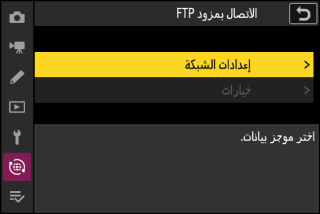
-
بعد إنشاء الاتصال، سيُعرض اسم موجز البيانات باللون الأخضر في قائمة [] في الكاميرا.
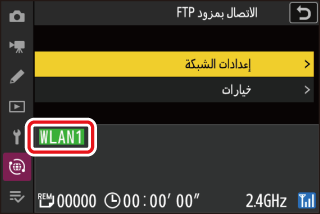
حدد موجز بيانات مضيف وقم بتمكين اتصال Wi-Fi بالكاميرا قبل إجراء الاتصال.
اختيار الصور لتحميلها
-
اضغط زر K بالكاميرا وحدد الإطار الكامل أو عرض صور مصغرة.
-
اختر صورة واضغط على الزر i.
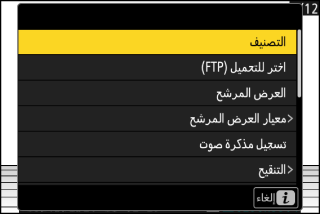
-
ظلل [] واضغط على J.
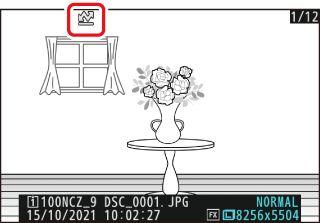
-
سيظهر رمز "أولوية التحميل" أبيض على الصورة. إذا كانت الكاميرا متصلة بشبكة حاليًا، سيبدأ التحميل على الفور، وسيتحول الرمز إلى اللون الأخضر.
-
في الحالات الأخرى، سيبدأ التحميل عند إنشاء اتصال.
-
كرر الخطوتين 2 و3 لتحميل صور إضافية.
-
-
كرر الخطوتين 2 و3 لإزالة علامة التحميل من الصور المحددة.
-
لإزالة علامة التحميل من كل الصور، حدد [] > [] > [] في قائمة الشبكة.
يمكن استخدام العنصر [] في قائمة العرض i لعرض الصور التي تلبي المعايير المختارة فحسب (العرض المرشح). يمكن بعد ذلك تحديد جميع الصور للتحميل عن طريق تظليل [] في القائمة i والضغط على J.
تحميل الصور عند التقاطها
لتحميل صور جديدة عند التقاطها، حدد [] للإعداد [] > [] > [] في قائمة الشبكة.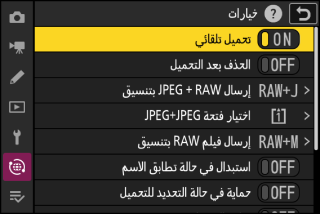
-
لا يبدأ التحميل سوى بعد الانتهاء من تسجيل الصورة على بطاقة الذاكرة. تأكد من وجود بطاقة ذاكرة مدمجة في الكاميرا.
-
لا يتم تحميل مقاطع الفيديو تلقائيًا، ولكن يجب أن يتم تحميلها يدويًا من خلال شاشة العرض.
رمز التحميل
يُشار إلى حالة التحميل برمز التحميل.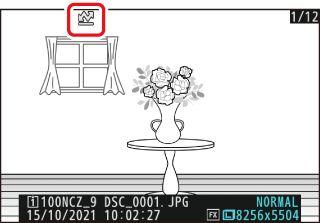
s (أبيض): أولوية التحميل
لقد تم تحديد الصورة المطلوب تحميلها يدويًا. وسوف يتم تحميل الصور المميزة بهذا الرمز قبل الصور المميزة بالرمز W ("تحميل").
W (أبيض): تحميل
تم تحديد الصورة المراد تحميلها، ولكن لم يبدأ التحميل بعد.
X (أخضر): قيد التحميل
يجري التحميل الآن.
Y (أزرق): تم التحميل
اكتمل التحميل.
شاشة حالة التحميل [الاتصال بمزود FTP]
تعرض شاشة [] ما يلي:
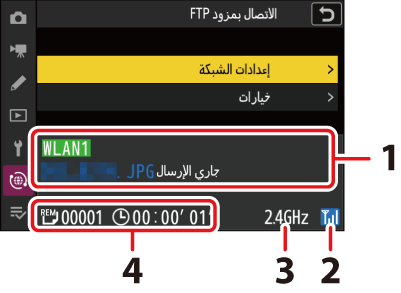
| 1 |
الحالة: حالة الاتصال بالجهاز المضيف. يتم عرض اسم موجز البيانات باللون الأخضر عند الاتصال. أثناء نقل الملفات، تعرض شاشة الحالة مؤشر "جاري الإرسال" مسبوقًا باسم الملف الذي يجري إرساله. تُعرض رموز الأخطاء هنا كذلك (رموز الخطأ). |
|---|---|
| 2 |
قوة الإشارة: يُشار إلى اتصالات الإيثرنت بالرمز d. عند اتصال الكاميرا بشبكة لاسلكية، يعرض الرمز بدلاً من ذلك مدى قوة الإشارة اللاسلكية. |
| 3 |
النطاق: النطاق الذي تستخدمه الشبكة اللاسلكية التي تتصل بها الكاميرا في وضع البنية الأساسية. |
|---|---|
| 4 |
الصور/الوقت المتبقي: عدد الصور المتبقية والوقت اللازم لإرسالها. يُعد الوقت المتبقي مجرد وقت تقديري فحسب. |
قد يتعطل النقل اللاسلكي في حالة فقدان الإشارة. يمكن استئناف تحميل الصور المميزة بعلامة التحميل عن طريق إيقاف الكاميرا وتشغيلها مرة أخرى عند التمكُّن من إعادة التقاط الإشارة.
لا تخرج بطاقة الذاكرة أو تفصل كابل الإيثرنت أثناء التحميل.
لن تتم حماية النسخ الموجودة على مزود FTP حتى لو كانت هي النسخ الأصلية. يمكن إضافة العلامات باستخدام التصنيفات (تصنيف الصور).
سيتم تضمين المذكرات الصوتية عند نقل الصور المرتبطة بها. ولكن لا يمكن تحميلها بشكلٍ منفصل.
تحفظ الكاميرا علامة النقل عند إيقاف تشغيلها وتستأنف التحميل عند تشغيلها في المرة التالية.
تُعرض حالة الاتصال عن طريق رمز شبكة الكاميرا.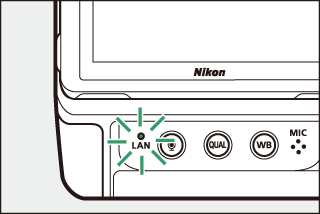
|
مؤشر الشبكة |
الحالة |
|---|---|
|
I (مطفأ) |
لا يوجد اتصال. |
|
K (أخضر) |
في انتظار الاتصال. |
|
H (وميض أخضر) |
متصل. |
|
H (وميض عنبري) |
خطأ. |
إنهاء الاتصال بمزود FTP
يمكنك إنهاء الاتصال عن طريق:
-
إيقاف تشغيل الكاميرا
-
تحديد [] للإعداد [] > [] في قائمة الشبكة
-
الاتصال بجهاز ذكي عبر شبكة Wi-Fi أو وظيفة بلوتوث
سوف يحدث خطأ إذا تم إلغاء تمكين الاتصال اللاسلكي لمزود FTP قبل الاتصال اللاسلكي للكاميرا. لذا، احرص على إلغاء تمكين اتصال الكاميرا أولاً.
